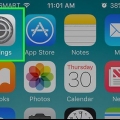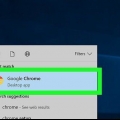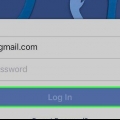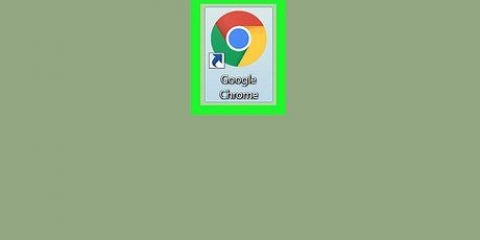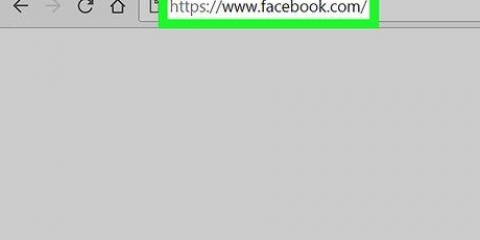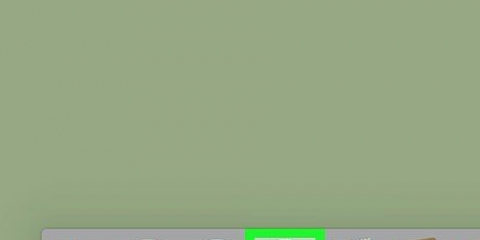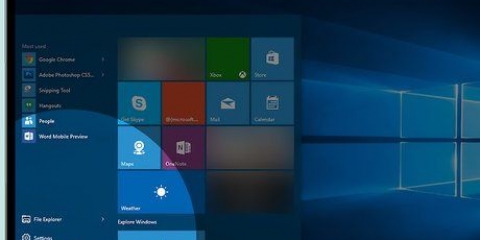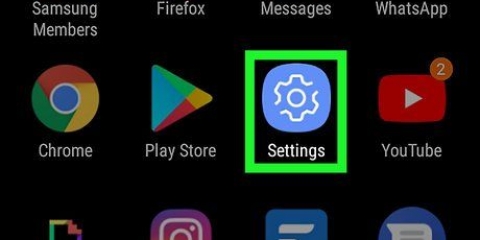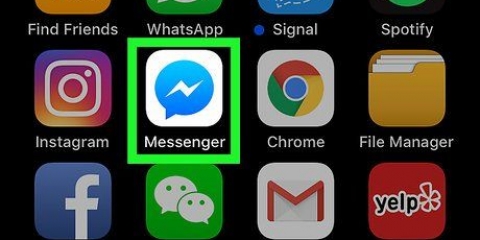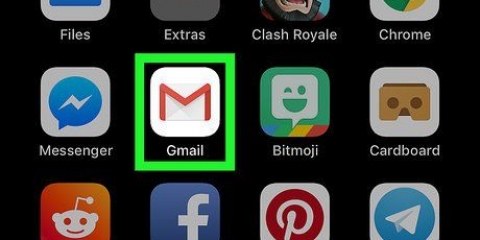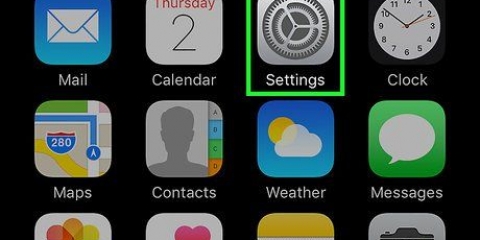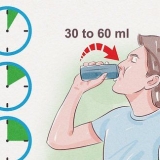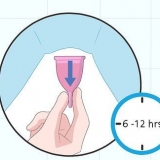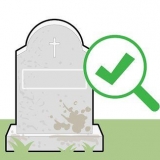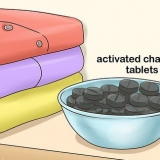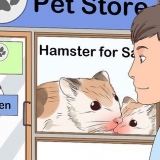den seneste time I dag Sidste uge De seneste fire uger Fra begyndelsen













den seneste time De sidste to timer De sidste fire timer I dag Alt
























den seneste time I dag I dag og i går Alle data




Slet browserhistorik
Indhold
- Trin
- Metode 1 af 8: Chrome på en pc
- Metode 2 af 8: Chrome på en smartphone eller tablet
- Metode 3 af 8: Firefox på en pc
- Metode 4 af 8: Firefox på en smartphone eller tablet
- Metode 5 af 8: Microsoft Edge
- Metode 6 af 8: Internet Explorer
- Metode 7 af 8: Safari på en pc
- Metode 8 af 8: Safari på en smartphone eller tablet
- Tips
- Advarsler
I denne artikel kan du læse, hvordan du rydder din browserhistorik på din pc eller fra din tablet eller smartphone. Nedenfor finder du de procedurer, du skal følge for nogle af de mest brugte browsere, nemlig Google Chrome, Firefox, Microsoft Edge, Internet Explorer og Safari.
Trin
Metode 1 af 8: Chrome på en pc

1. Åbn Google Chrome. Det er den røde, grønne, gule og blå farvede kugle.

2. Klik på⋮. Dette ikon er øverst til højre på siden. Derefter vises en rullemenu.

3. VælgFlere opgaver. Denne knap er tæt på bunden af rullemenuen. Derefter vises en rullemenu.

4. Klik påSlet browserdata…. Denne mulighed er i menuen Flere opgaver. Sådan åbner du siden `Ryd browserdata`.

5. Vælg den periode, du vil slette. Klik på feltet til højre for "Fjern følgende elementer fra", og vælg en af følgende muligheder:

6. Sørg for, at `Browserhistorik` er markeret
. Hvis ikke, klik på den relevante boks. Ved at aktivere denne mulighed sikrer du, at din browserhistorik er ryddet.
7. Klik påRYD BROWSE-DATA. Denne mulighed er placeret nederst til højre i vinduet. Sådan rydder du din browserhistorik i Google Chrome på din pc.
Metode 2 af 8: Chrome på en smartphone eller tablet

1. Åbn Google Chrome. Tryk på Google Chrome-appikonet. Det er den røde, grønne, gule og blå farvede kugle.

2. Trykke på⋮. Denne knap er i øverste højre hjørne af skærmen. Derefter vises en rullemenu.

3. Trykke påHistorie. Dette er en af mulighederne i rullemenuen.

4. Trykke påSlet browserdata…. Denne knap er helt nederst til højre på skærmen.

5. FinkeBrowserhistorik på. Sådan sikrer du, at din browserhistorik bliver ryddet.

6. Trykke påSlet browserdata. Denne knap er nederst på skærmen.

7. Tryk på, når du bliver bedt om detSlet browserdata. Din Chrome-historik bliver nu ryddet fra din smartphone eller tablet.
Metode 3 af 8: Firefox på en pc

1. Åbn Firefox. Du kan genkende Firefox på den blå klode med den orange ræv omkring sig.

2. Klik på☰. Dette ikon er placeret øverst til højre i vinduet. Derefter vises en rullemenu.

3. Klik påHistorie. For at gøre dette skal du klikke på ikonet i form af et ur i rullemenuen.

4. Klik påRyd den seneste historie... Denne mulighed er helt øverst i menuen Historie. Derefter åbnes et vindue.

5. Vælg en periode, du vil slette. Klik på rullemenuen ud for "Periode, der skal ryddes", og klik derefter på en af følgende:

6. Klik påRyd nu. Denne knap er nederst på skærmen. Hvis du klikker på det, ryddes din pc`s Firefox-historik.
Metode 4 af 8: Firefox på en smartphone eller tablet

1. Åbn Firefox. Tryk på den blå globus med den orange ræv omkring sig.

2. Trykke på☰ (iPhone) eller på ⋮ (Android). Dette ikon er henholdsvis nederst eller øverst til højre på skærmen. Derefter vises en menu.

3. Trykke påindstillinger. Denne mulighed er helt nederst i menuen.

4. Rul ned og trykRyd private data. Denne mulighed er næsten nederst på siden.

5. Sørg for, at skyderen `Browsing History` er i positionen `On`
. Hvis ikke, skal du trykke på den, før du fortsætter. På denne måde kan du være sikker på, at din browserhistorik bliver ryddet.
6. Trykke påRyd private data. Denne knap er nederst på skærmen.

7. Trykke påOkay når de bliver spurgt. Sådan rydder du din Firefox-historik fra din tablet eller smartphone.
Metode 5 af 8: Microsoft Edge

1. Åbn Microsoft Edge. Det er et mørkeblåt ikon i form af bogstavet `e`.

2. Klik på⋯. Denne mulighed er øverst til højre på siden. Derefter vises en rullemenu.

3. Klik påIndstillinger. Det er en af de sidste muligheder i rullemenuen.

4. Klik påVælg, hvad du vil slette. Denne mulighed er under overskriften `Ryd browserdata`.

5. FinkeBrowserhistorik på. Sådan sikrer du, at din browserhistorik bliver ryddet.

6. Klik påAt fjerne. Denne knap er under sektionen Historie. Sådan sletter du din Edge-historik.
Metode 6 af 8: Internet Explorer

1. Åbn Internet Explorer. Klik på ikonet i form af et lyseblåt `e` med et gult bånd rundt om.

2. Klik på Indstillinger
. Det er et gråt gear øverst til højre på siden. Derefter vises en rullemenu.
3. Klik påInternet muligheder. Denne mulighed er helt nederst i rullemenuen. Du vil derefter se vinduet Internetindstillinger.

4. Klik påAt fjerne…. Denne knap er placeret nær bunden af skærmen under afsnittet `Browserhistorik`.

5. Sørg for, at `Historie` er markeret. Hvis der ikke er noget flueben ud for `Historie`, skal du klikke på boksen til venstre for det.

6. Klik påAt fjerne. Denne knap er nederst i vinduet.

7. Klik påAt ansøge og klik derefter på OK. Dette vil bekræfte dine ændringer, og de data, der er gemt i Internet Explorer, vil blive slettet fra din computers hukommelse.
Metode 7 af 8: Safari på en pc

1. Åbn Safari. For at gøre dette skal du klikke på det blå kompas i Dock på din Mac.

2. Klik påSafari. Denne del af menuen er placeret øverst til højre på skærmen. Derefter vises en rullemenu.

3. Klik påRyd historik... Denne knap er tæt på toppen af rullemenuen Safari.

4. Vælg en periode, du vil slette. Klik på boksen til højre for "Ryd", og klik derefter på en af følgende:

5. Klik påRyd historik. Denne knap er nederst i vinduet. Sådan rydder du din Safari-historik fra din pc.
Metode 8 af 8: Safari på en smartphone eller tablet

1. Åbn din iPhones indstillinger
. Denne gråfarvede app med tandhjul på er normalt på startskærmen.
2. Rul ned og trykSafari. For at gøre dette skal du rulle ned på siden omkring en tredjedel.

3. Rul ned og trykRyd historik og webdata. Denne mulighed er næsten nederst på Safari-siden.

4. Trykke påRyd historik og data når de bliver spurgt. Din browserhistorik i Safari ryddes fra din tablet eller smartphone.
Tips
Rydning af din browserhistorik med nogle få ugers mellemrum hjælper med at holde din browser kørende.
Advarsler
- Når du har ryddet din browserhistorik, kan du ikke gendanne den.
Artikler om emnet "Slet browserhistorik"
Оцените, пожалуйста статью
Populær